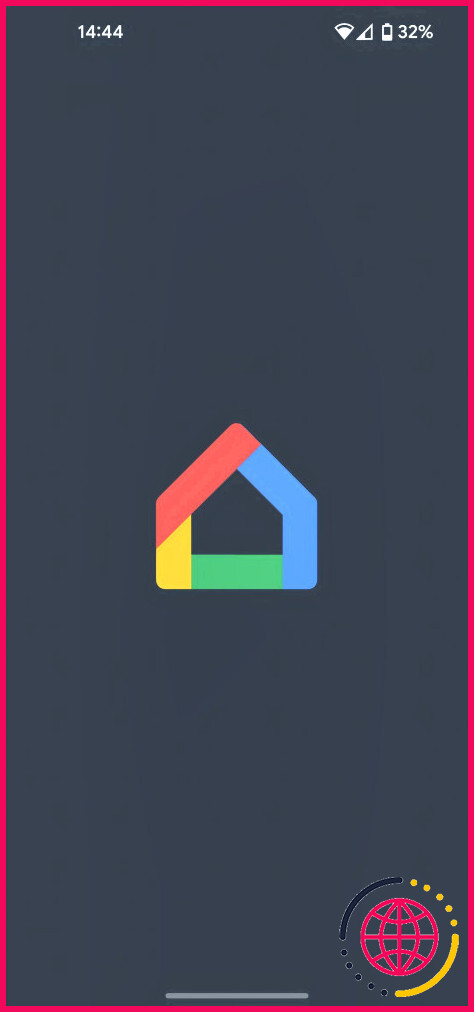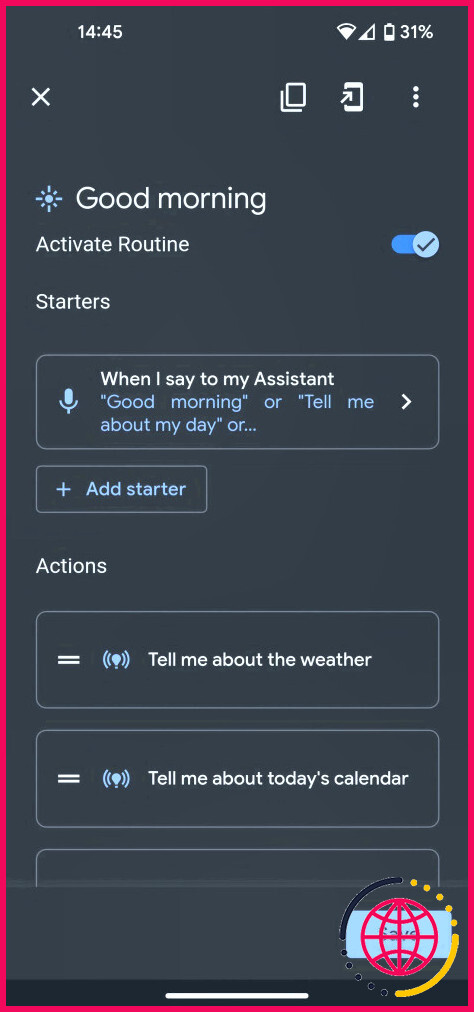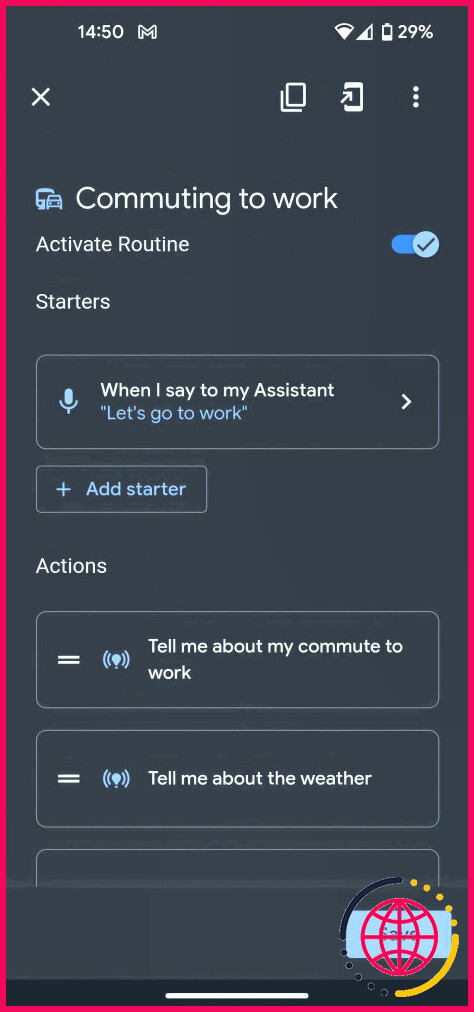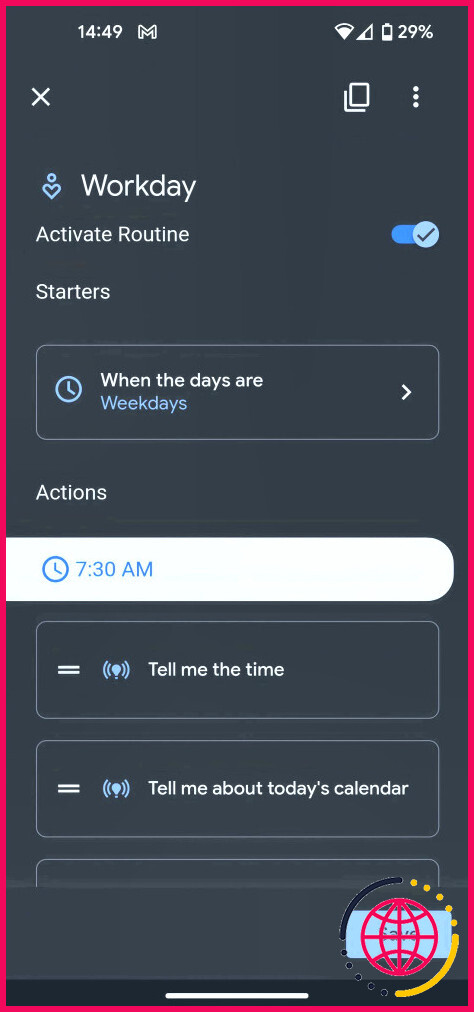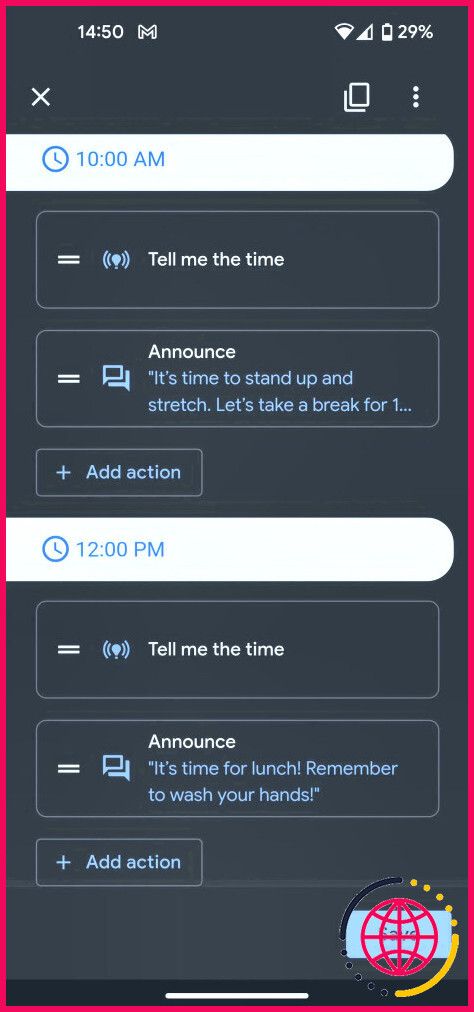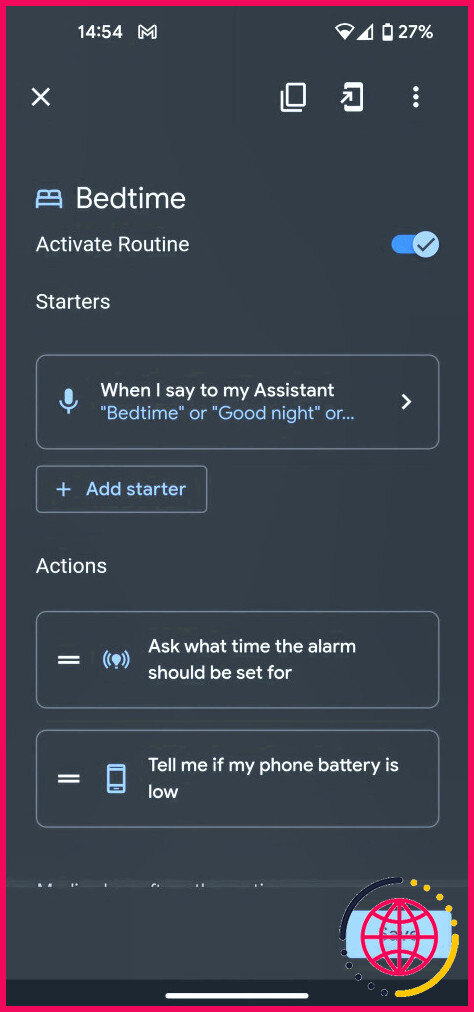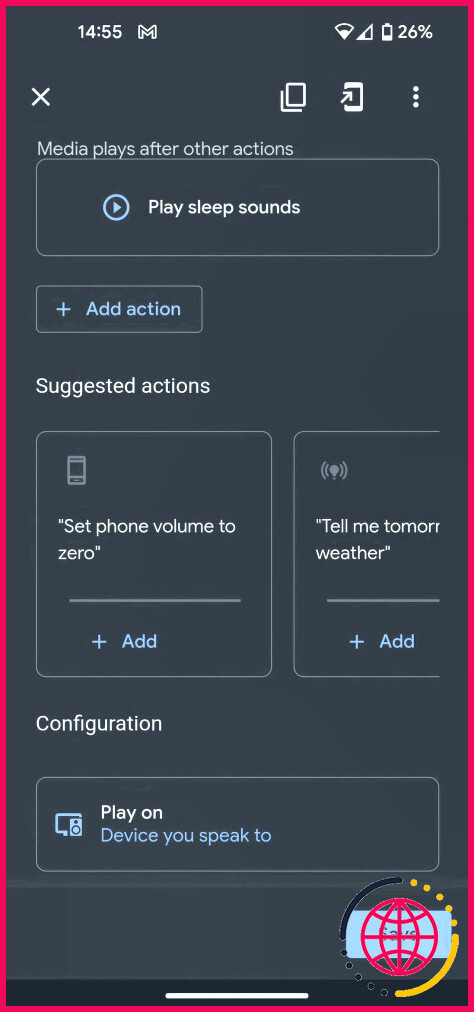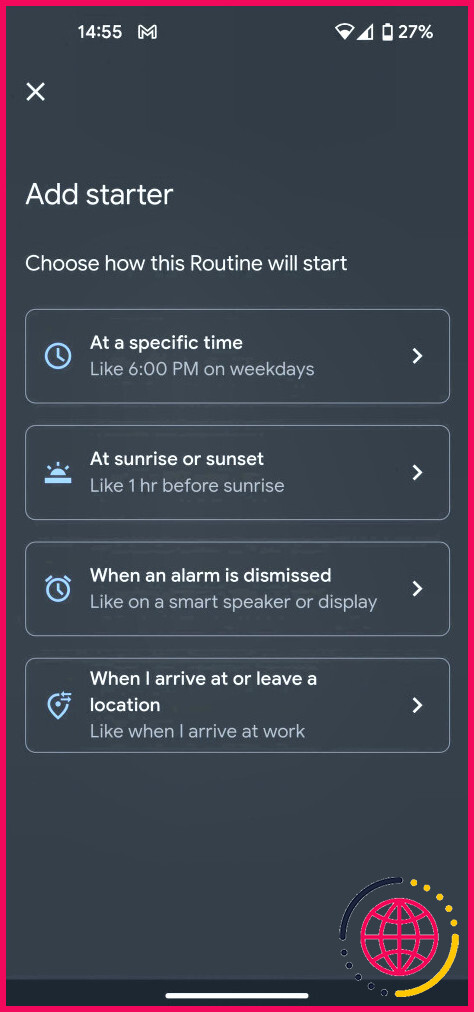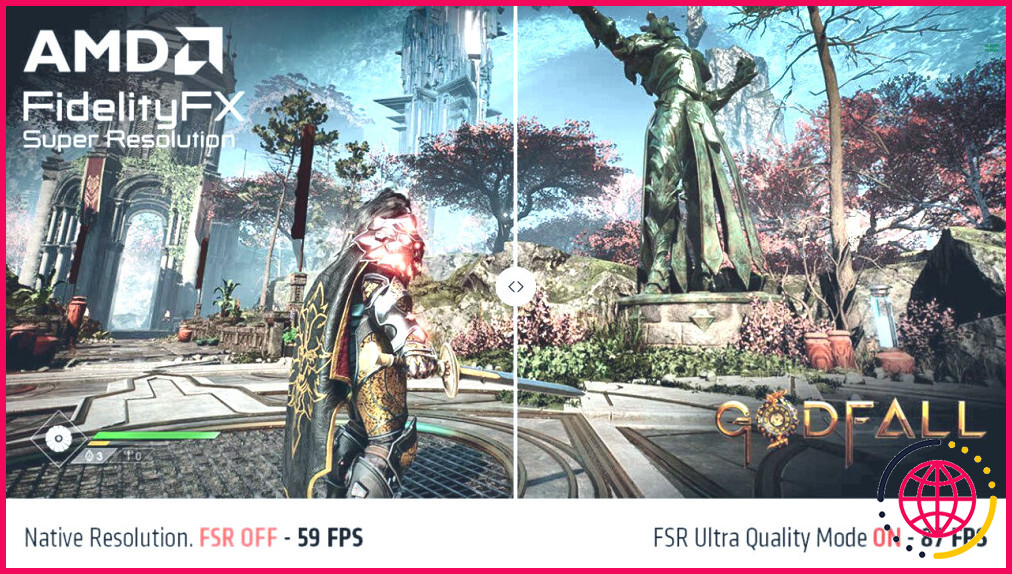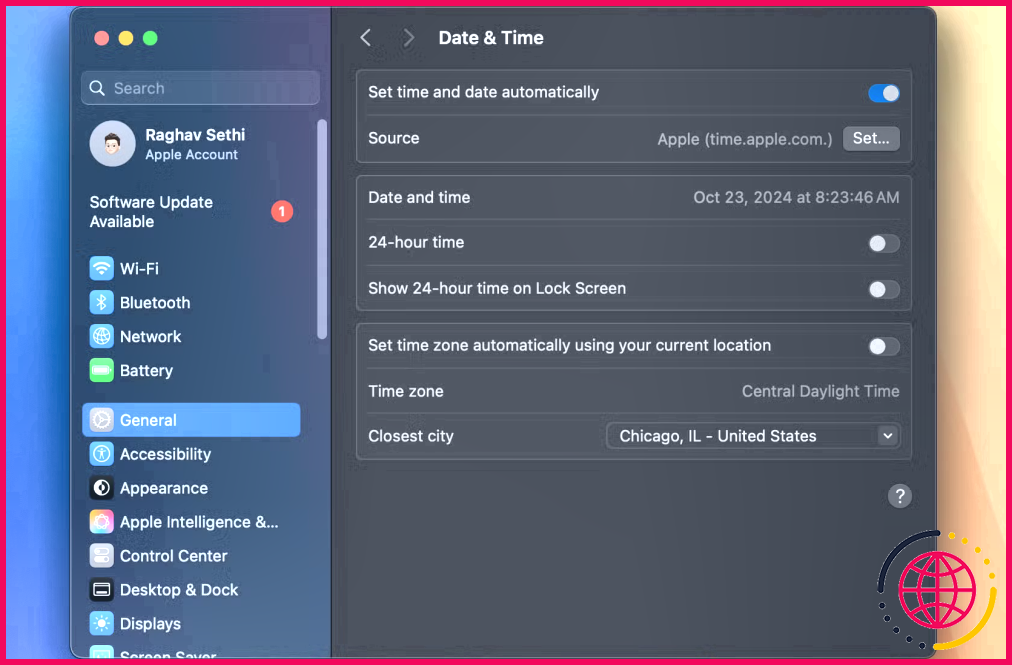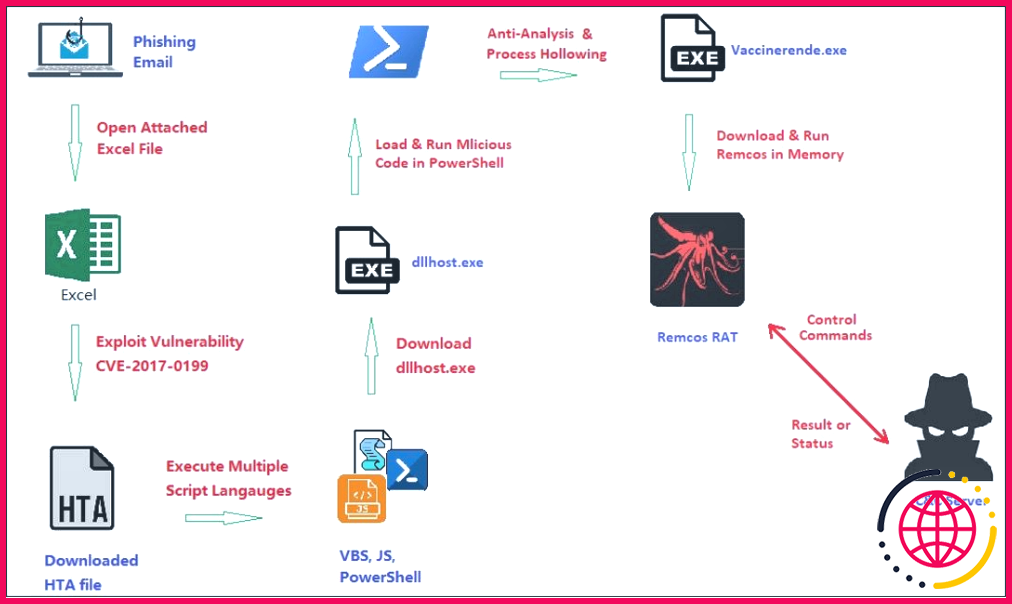Ici's Comment j’utilise les routines Google Home pour gérer ma journée
- Les routines Google Home peuvent automatiser votre maison intelligente et vos tâches quotidiennes, facilitant ainsi votre vie au travail et à la maison.
- Personnalisez vos alarmes avec Google Routines pour commencer la journée en beauté avec de la musique ou des informations.
- Restez organisé et augmentez votre productivité grâce aux fonctionnalités de Google Routines pour le travail et les tâches quotidiennes.
Parfois, la vie peut être accablante, mais Google est là pour vous aider ! Les routines sont une fonction automatisée de l’application Google Home sur les appareils Android que j’utilise pour organiser mes activités professionnelles et domestiques et rendre ma vie un peu moins trépidante.
Se réveiller avec Google Routines
L’utilisation d’une alarme pour se réveiller est probablement la seule partie de ma journée où l’automatisation pourrait être considérée comme essentielle. J’utilise une routine Google avec mon Google Nest pour les appels d’alarme, mais ces fonctions peuvent être automatisées et lues sur votre smartphone ou votre haut-parleur intelligent.
Une fois réveillé, je configure diverses Routines Google via l’application Google Home pour diffuser des notifications et automatiser des fonctions afin d’être mieux organisé et de commencer ma journée de manière positive.
Régler mon alarme avec la musique et la radio
La façon dont je me réveille peut déterminer mon humeur pour toute la matinée, c’est pourquoi j’aime commencer ma journée progressivement en réglant une routine Google pour qu’elle diffuse les dernières actualités ou de la musique en guise d’alarme. Au début de l’année 2024, Google a transféré les alarmes multimédia de l’Assistant Google aux Routines, et c’est désormais la seule façon d’utiliser votre appareil compatible avec Google Home comme radio-réveil.
Accéder à la Automations dans votre application Google Home pour personnaliser votre flux d’actualités Google Home et configurer votre appareil pour qu’il diffuse des actualités et de la musique en guise d’alarme. Depuis le menu Automations, vous pouvez accéder à toutes les autres fonctionnalités mentionnées dans cet article pour vous aider à rationaliser votre vie et à stimuler votre productivité.
Planifier ma journée avec Google Routines
Une fois que je suis bien réveillé, un café à la main, j’aime me mettre en route en disant, »Hey Google, raconte-moi ma journée.» Il peut s’agir d’une commande plus concise, comme »Bonjour« ou »Je suis debout. » Lorsque Google entend la commande, il lance la séquence de notifications de votre choix, configurée dans la section Bonjour de la section Automations du menu Automations
Mes notifications comprennent un bulletin météo, les événements du calendrier de la journée et les tâches du jour. J’ai l’habitude d’utiliser l’application Agenda de Google pour les événements importants, les échéances et les tâches, afin de regrouper toutes les informations importantes et de rester sur la bonne voie. En entendant ces informations dès le matin, je me mets progressivement en mode travail et je réfléchis à la façon dont les choses vont se dérouler tout au long de la journée.
Gérer sa journée de travail avec Google Routines
Une bonne organisation est une composante essentielle d’une vie professionnelle heureuse et réussie. Grâce à Google Routines, je peux gérer mes engagements quotidiens, rester informé et m’occuper lors de mes déplacements entre mon domicile et mon lieu de travail.
Utilisation de Google Routines sur mon trajet domicile-travail
Si vous faites régulièrement la navette entre votre domicile et votre lieu de travail, vous pouvez demander à Google d’effectuer des tâches spécifiques pour vous tenir informé et vous divertir pendant vos déplacements. J’utilise pour cela mes oreillettes Bluetooth, mais il est également possible de le configurer à l’aide d’Android Auto si vous vous déplacez en voiture.
Pour configurer cette fonction, je commence par définir mes lieux de résidence et de travail dans l’application Google Home. Ensuite, lorsque je donne la commande vocale » Hey Google, allons au travail , » Je reçois des informations sur le trafic, l’heure d’arrivée prévue et d’autres informations sur mon itinéraire. Une fois ces actions terminées, je peux automatiser mon appareil pour qu’il transmette des informations sur le calendrier, donne une mise à jour de la météo et diffuse de la musique ou la radio.
Organiser mes tâches quotidiennes avec des routines
Si vous n’avez pas envie d’écouter votre programme de travail dès le réveil, vous pouvez automatiser une routine pour transmettre ces informations au début de votre journée de travail. J’utilise la fonction Journée de travail pour stimuler ma productivité lorsque je ne travaille pas à distance, car elle me met dans un état d’esprit positif qui se prolonge tout au long de la matinée.
Comme pour ma routine matinale, mes informations sur la journée de travail impliquent généralement un rappel des tâches de la journée glanées dans mon agenda Google. Il s’agit souvent de fonctions répétées pour un jour donné de la semaine, telles que des rapports réguliers, des réunions programmées et des exercices d’équipe.
Le fait de disposer de mes tâches quotidiennes m’aide à me faire une idée de ma journée et à mieux utiliser mon temps entre les tâches pour la myriade d’autres engagements que mon travail exige.
S’endormir avec les routines Google
Une bonne nuit de sommeil est essentielle à ma productivité et je laisse Google Routines prendre le relais lorsque je me couche. En automatisant la fin de ma journée, je peux garder de meilleures habitudes de sommeil, organiser les activités du lendemain et même améliorer la qualité de mon sommeil si nécessaire.
Automatiser la mise en veille de mes appareils
Sélectionnez l’option Heure du coucher dans Google Home Automations pour accéder aux différentes actions qui vous aident à vous installer pour la nuit. Vous pouvez choisir parmi une liste de Démarrage pour savoir quand vous voulez qu’elles prennent effet, par exemple au coucher du soleil ou à une heure précise, mais j’aime que les miennes s’activent lorsque je donne la commande vocale »Hey Google, bonne nuit. »
Lorsque je donne cette commande, mes appareils Android passent automatiquement en mode « Ne pas déranger » et l’assistant me demande à quelle heure je souhaite que mon alarme soit réglée. Il s’agit plutôt d’une sécurité intégrée qui me permet de m’assurer que l’alarme est bien réglée et qu’elle n’a pas été désactivée accidentellement. Vous pouvez également utiliser cette commande pour contrôler vos appareils domestiques intelligents à l’aide de l’Assistant Google à la fin de la journée.
Par exemple, vous pouvez régler votre thermostat à la température de sommeil souhaitée et éteindre les lumières de la maison si vous les avez configurées pour fonctionner avec Google Home.
Se préparer pour le lendemain
Bien que je n’aime généralement pas penser au travail lorsque je m’endors, il est souvent utile de me rappeler les engagements et les événements à venir en fin de journée, surtout si ceux-ci nécessitent une préparation supplémentaire en amont.
Dans ce cas, je vais programmer un rappel via mon application Google Agenda en précisant ce qui m’est demandé ou tout ce que je dois préparer. L’assistant Google peut ensuite être configuré pour me rappeler les événements à venir dans le cadre de ma routine du coucher.
Jouer des sons pour m’aider à dormir
À la fin de votre journée, même lorsque vous vous endormez, Google Routines peut vous aider à retrouver un meilleur sommeil en diffusant des sons relaxants. Je dois admettre que je n’ai utilisé cette fonction avec un réglage de bruit de pluie qu’une seule fois, par pur désespoir, mais je comprends qu’elle puisse aider ceux qui ont du mal à s’endormir régulièrement.
Ainsi, du début à la fin de ma journée, Google Routines a une réelle valeur en tant qu’outil de productivité et assistant général. En tant que fan de longue date des applications de style de vie gratuites de Google, je trouve que Google Home n’est dépassé que par Google Maps en termes d’utilité, en grande partie grâce à sa fonction Routines.
Que vous utilisiez l’application Google Home uniquement via votre smartphone ou que vous la reliiez à plusieurs appareils intelligents dans votre maison, Routines peut vous permettre d’être plus efficace, mieux organisé et plus détendu à la maison, au travail et lors de vos déplacements quotidiens.
Qu’est-ce qu’une routine Google Home ?
Une routine est une série d’actions que vous souhaitez que vos appareils effectuent automatiquement, sur commande vocale ou via l’application Google Home. Vous pouvez énoncer la commande par l’intermédiaire d’un haut-parleur ou d’un écran Nest ( Nest Audio , Nest Mini , ou Nest Hub Max ) ou même de votre téléphone.
Comment programmer l’heure du coucher sur Google Home ?
Accédez à l’application Google Home sur votre appareil mobile et, dans la zone de notification inférieure, appuyez sur « Automatismes ». De là, faites défiler jusqu’à votre automatisation « Bedtime » et appuyez dessus. Sous « Démarrage », vous pouvez modifier la phrase que vous dites à Google pour activer l’automatisation, ou faire en sorte qu’elle s’exécute simplement à une heure définie chaque soir.
Que se passe-t-il lorsque je dis bonjour à Google ?
Par exemple, si vous dites « Hey Google, good morning », votre assistant peut allumer vos lumières intelligentes, vous informer de la météo, diffuser de la musique ou des informations, etc. info Les paramètres et les fonctionnalités varient en fonction de l’appareil et de la version d’Android.